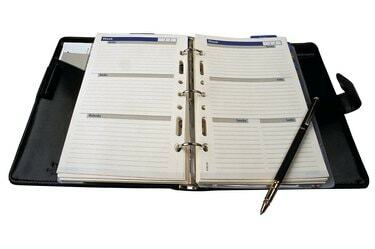
Gebruik sjablonen om speciaal voor jou een planner af te drukken.
Je leven gepland en georganiseerd houden kan het verschil betekenen tussen een goede planning en het missen van belangrijke afspraken vanwege een slechte planning. Papieren planners maken het u gemakkelijk om afspraken en vergaderingen in één oogopslag te zien, maar ze kunnen vaak prijzig zijn om aan te schaffen. Microsoft Word biedt verschillende sjablonen voor planners binnen de software, waardoor u eenvoudig uw eigen planner kunt maken, uw planning kunt bewerken en kalenders kunt afdrukken.
Soorten planners
Microsoft Office 2010 biedt een aantal planners die specifiek zijn voor het type planning en organisatie dat u nodig heeft. Als je in de sjabloonsectie van het programma kijkt, zul je merken dat er planners zijn voor alles, van maaltijden tot bruiloften, dagelijkse schema's en evenementenschema's. Dat betekent dat u verschillende soorten planners kunt afdrukken, afhankelijk van wat u precies nodig heeft. De sjablonen zijn volledig bewerkbaar, wat betekent dat u de afbeeldingen, tabellen, lettertypen en tekst kunt aanpassen aan uw persoonlijkheid en uw behoeften.
Video van de dag
Een sjabloon kiezen
Om een sjabloonplanner te kiezen om aan te werken, moet je beginnen met het openen van Microsoft Word, meestal te vinden onder het menu "Start". Zodra het programma is geopend, klikt u op 'Nieuw' en bladert u vervolgens aan de linkerkant van het venster naar beneden om 'Planners' te vinden. Klik op "Planners" en het venster wordt gevuld met verschillende opties. U krijgt de meeste opties als u verbonden bent met internet, aangezien sommige planners worden gedownload van de website van Microsoft. Kies de sjabloon die het beste past bij uw planningsbehoeften en kies 'Openen'. De bewerkbare sjabloon wordt automatisch in Microsoft Word geladen.
De planner bewerken
Nadat de sjabloon in Microsoft Word is geladen, kunt u de beschikbare velden gebruiken om uw plannen te maken. Of het nu gaat om een dagelijks schema voor uw gezin, een maaltijdplan of een persoonlijk agendaboek, u kunt eenvoudig in de bewerkbare velden klikken om belangrijke datums en taken toe te voegen. U kunt de randen ook rond tekstvakken en afbeeldingen slepen om de grootte te wijzigen, uw eigen foto's in te voegen en de planner persoonlijker te maken.
De planner afdrukken
Bij het printen van je bewerkte planner is het belangrijk om rekening te houden met het type boek, map of map waarin je de planner bewaart. Als u uw computer vaak gebruikt, kunt u uw planner natuurlijk als een Word-bestand opslaan en delen en openen via uw computer zonder dat u hoeft te printen. De Microsoft-planners zijn bedoeld om te worden afgedrukt op standaard 8 1/2 bij 10 inch papier. Als u papier nodig heeft dat groter of kleiner is, klikt u op het Microsoft Word-logo, kiest u "Afdrukken" en wijzigt u uw papierformaat en afdrukinstellingen. Bekijk een voorbeeld van de pagina voordat u deze afdrukt en voeg de afgedrukte pagina's toe aan een map of boek om uw planner te maken.

